最近有不少win10系統使用者抱怨自己的系統登入介面背景非常單調,每次都是那幾張圖片,完全不夠酷炫。那麼,win10系統登入介面的背景是否能夠更換?答案是肯定的,接下來,小編就來向大家介紹一下快速更換Win10系統登入介面背景圖片的方法。
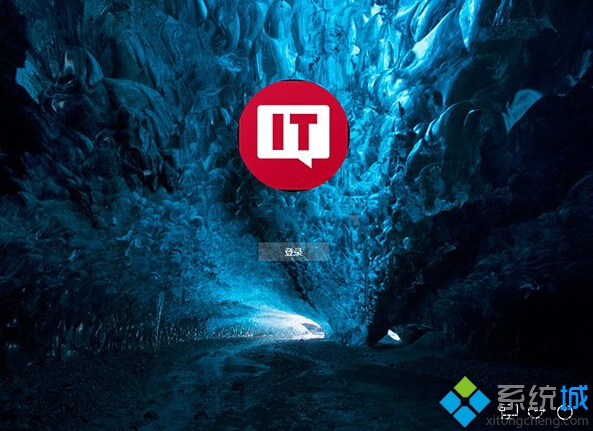
具體方法:
更改Win10登入背景畫面需要替換一個名為Windows.UI.Logon.pri的系統檔案,登入背景就在這個檔案中。修改Win10登入背景畫面需兩步來完成:
1、 生成Windows.UI.Logon.pri檔案
首先下載PowerShell程式檔案。
下載後解壓得到Login.ps1檔案,把它複製到桌面中,再準備好一張你想更換的圖片也放到桌面,假設這張圖片名為img102.jpg(注意系統預設沒有顯示檔案字尾名)。
右鍵單擊Login.ps1檔案,選擇“編輯”,系統會自動用PowerShell ISE開啟,如下圖所示。這裡面我們只需要修改第三行,把其中的檔名修改為自己準備好的圖片檔名即可。編輯好後,儲存。
右鍵單擊Login.ps1檔案,選擇“使用PowerShell執行”,此時會彈出PS執行視窗,稍等片刻視窗消失後就會在桌面生成我們想要的Windows.UI.Logon_new.pri檔案,把它重新命名為Windows.UI.Logon.pri。
2、 替換Windows.UI.Logon.pri檔案
系統檔案我們無法直接替換,需要取得相關檔案的管理員許可權,方法:
首先下載安裝軟媒魔方,開啟魔方中的“設定大師”。在右鍵選單——新增右鍵選單專案中勾選“管理員取得所有權”,點選“應用”。
然後開啟C:WindowsSystemResources目錄,右鍵單擊Windows.UI.Logon資料夾,選擇“管理員取得所有權”。等待CMD視窗一閃而過,這時候我們就可以對Windows.UI.Logon中的檔案進行操作了。
進入Windows.UI.Logon目錄,先在原檔名後面新增.Backup字尾以作備份,然後把自己生成的Windows.UI.Logon.pri檔案複製到其中。這期間如果提示需要許可權,統統點選“繼續”。
以上就是更換Win10登入介面背景圖片的方法了,我們可以自己選擇一張酷炫的圖片作為登入介面的背景。感興趣的使用者,不妨趕快動手試試吧!
注:更多精彩教程請關注三聯電腦教程欄目,三聯電腦辦公群:189034526歡迎你的加入